[TOC]
### 一、会议主持人对参会人的权限设置说明
在管理成员界面,将鼠标移动到会议某个成员,可点击为成员\"解除静音\",成员在会议界面会收到解除静音的请求,可自行选择解除静音或保持静音;也可以点击会议页面【管理成员->右下角->更多】,进行其他操作,如\"会中私聊\"、\"改名\"、\"设为联席主持人\"、\"移至等候室\"、\"移出会议\"等。
** 会中私聊:**支持给参会人发起会中私聊。
**改名:**主持人为会议成员改名后,会议内成员均可见该名称;参会人也可以自己给自己改名。
**设置为联席主持人:**仅主持人有这个设置项,其他管理权限联席主持人的权限和主持人的权限一致;免费版暂不支持设置,购买会议高级功能后,最多可指定50位。
**移至等候室:**当等候室有待准入成员时,管理成员界面会显示人数红点,会议主持人和联席主持人均可准入。
**移出会议:**把参会人移除会议,点击移除页面会出现提示“不允许用户再次加入会议”选项,默认关,勾选后移除,则被移出的人不能再次加入这个会议,被移出的人点击加入会议会出现“你已被移出会议,加入会议失败”。
**设为主持人:**支持转让会议主持人,转让后也支持收回主持人。电脑端点击【管理成员->对应成员->更多->设为主持人】;手机端点击【管理成员->对应成员->设为主持人】
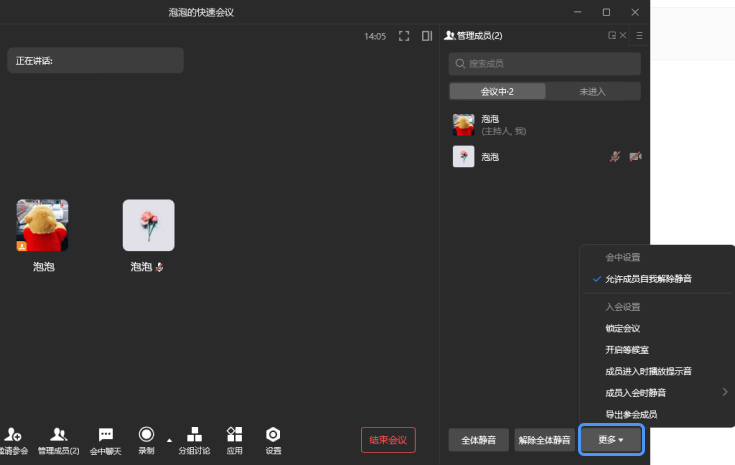
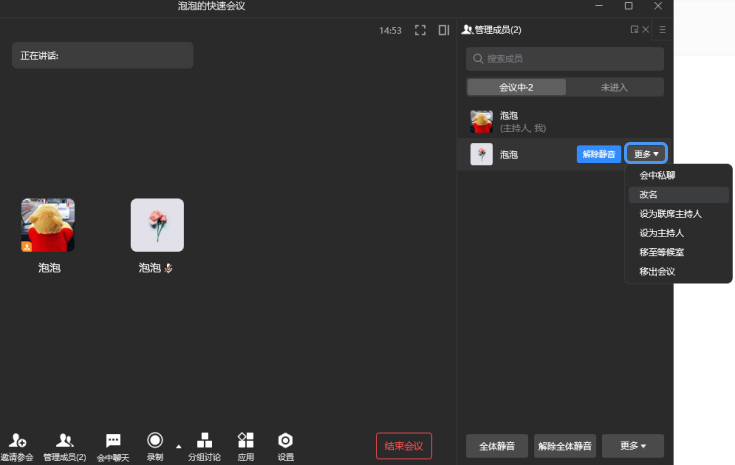
### 二、会议参会人数最多支持多少人
会议基础功能支持100人同时参会,参会中和等候室的人会共用这100人上限,会议中支持同时30人开启视频;
会议高级功能支持最多2000人同时参会,最高参会人数取决于所购买的在线会议室方数,购买会议室数量决定能够同时开多少场会。最多支持1000人同时开启摄像头数量。
会议基础功能和高级功能支持同时100位参与人开启麦克风。
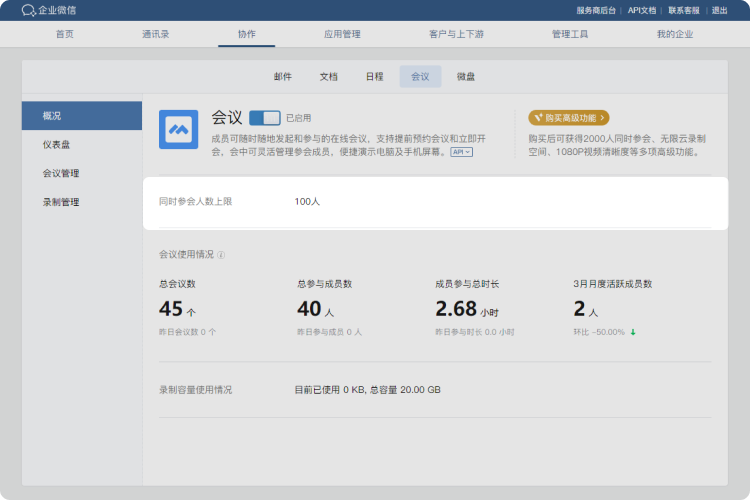
### 三、主持人可在会中设置和入会设置
【成员管理->成员列表右下方->更多】可进行会中设置和入会设置
1.会中设置:允许成员自我解除静音(默认开)
2.入会设置:锁定会议室(默认关)、开启等候室(默认关)、成员进入时播音提示(默认关)、入会成员限制、成员入会时静音、导出参会成员(.xlsx格式)。
(1)入会成员限制:支持选择所有人可入会(默认勾选)、仅企业内部用户可入会。
(2)成员入会时静音:开启、关闭、超过6人后自动开启(默认勾选超过6人后自动开启)。